使用再生龙备份和还原Word格式文档下载.docx
《使用再生龙备份和还原Word格式文档下载.docx》由会员分享,可在线阅读,更多相关《使用再生龙备份和还原Word格式文档下载.docx(16页珍藏版)》请在冰豆网上搜索。
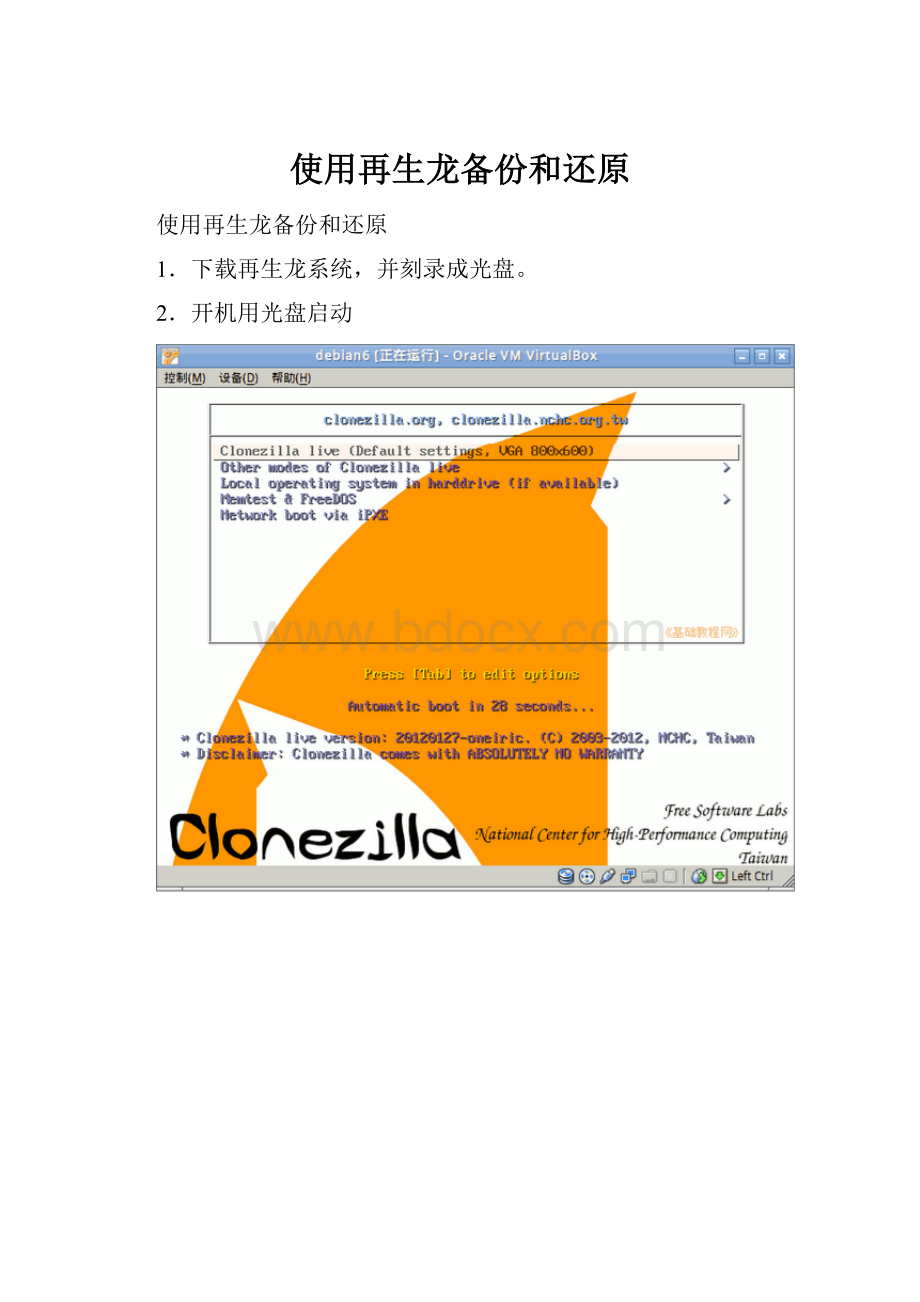
2.开机用光盘启动
3.接下来是询问镜像文件保存位置,如果选择使用本机的分区请继续(用U盘或者随声盘进行备份系统,或还原系统),注意这里是个分叉口
1.如果选择本机分区
接下来是等待插入U盘/移动硬盘,直接按回车键继续
在这里面选择你要备份到那个盘里。
一般选择U盘或随身盘。
如果U盘里以前用再生龙备份过镜像,这里会出现
选择还原,找到镜像就可以还原了。
按空格打上*号,表示选择。
继续往下按提示操作就可以备份了。
上面选择用ssh服务器的话
这里可以选择dhcp或者static,如果选择static,后面的网关等最好和服务器的一样
这里面的地址,填写ssh服务器的地址,就是linux主机的地址。
一般填root
选择liunx的那个目录来保存镜像
按照提示输入密码,之后就可以保存镜像或者还原镜像了。
如果上面选择Samba或者NFS,
前提是要在windows系统共享一个文件夹如下图所示。
然后,禁用Guest用户,并给administrator设置登录密码。
这样服务器就搞定了。
NFS也是这么搞的。
这里填写服务器的ip地址
之后输入密码:
会有一个关于分区的挂载信息,注意观察最后一行,可以看到
之后按照系统提示进行操作,就可以备份或者还原系统了。
由于第一次总结,有不完善的地方还请多多包涵,引自